PS和Illustrator創建炫目3D文字效果教程(上)
時間:2024-02-09 06:45作者:下載吧人氣:22
提示: 在本教程中,大家將學習如何在Illustrator中創建3D文本,然后將其轉移到Photoshop中應用效果創建出一個令人驚嘆的設計作品

步驟1 - 創建一個新文檔
打開Photoshop。選擇文件>新建或按Ctrl/Command+ N,我設置的大小為1440px(寬)× 900px(高)。
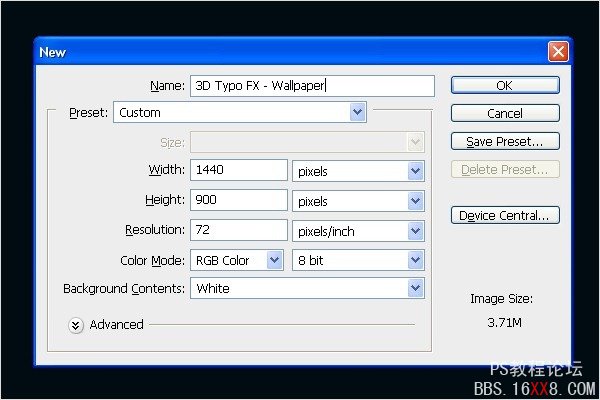
步驟2- 創建3D文本
我們要在Illustrator中創建3D文本。首先,你需要在Illustrator中輸入文本。我輸入的文字是“FX”。打開Illustrator,選擇文字工具,鍵入文字。輸入字體更改為“Hobo Std Medium”。

步驟3- 文本著色
更改文字的顏色。“F”我們使用藍色(#094569),“X”使用深橙色(#AB7D1B)。你的圖像看起來應該像下圖。

步驟4- 給文字添加3D效果
我們需要創建3D文本。去菜單>效果>3D>擠壓與斜角...
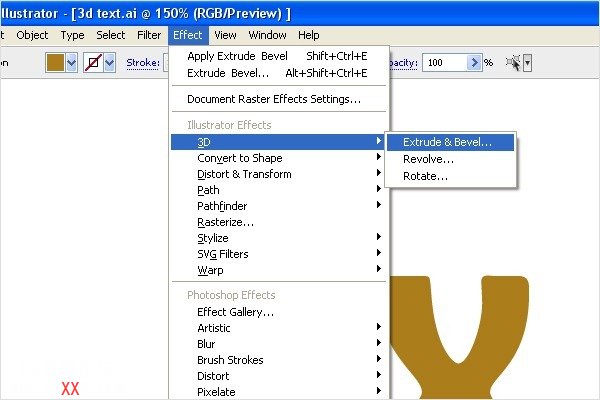
按下圖設置:
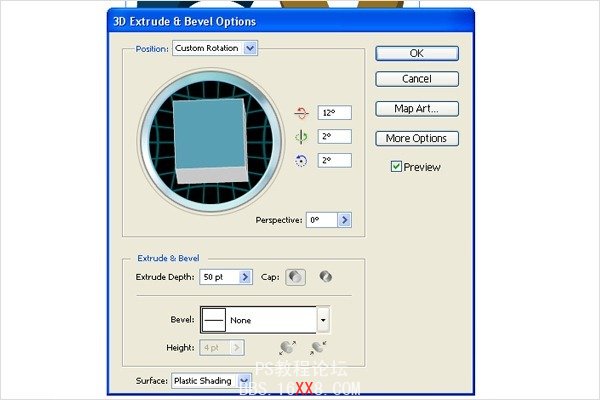
步驟5- 背景著色
完成3D文字之后,回到Photoshop中,改變背景顏色為藍色(#000b12)。
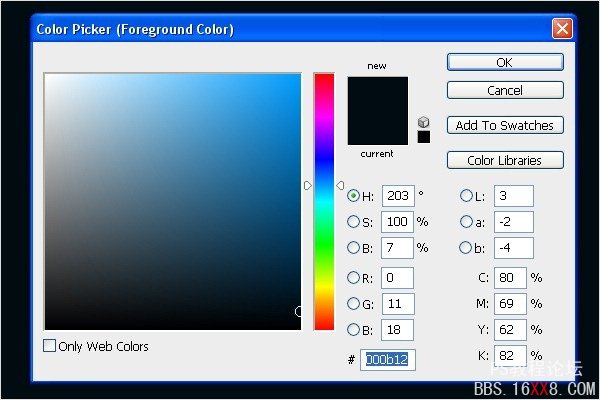
步驟6- 在Photoshop中放置3D文本
從Illustrator里復制文本并把它粘貼到Photoshop中。選擇文本圖層,右擊它選擇柵格化圖層。

步驟7- 分離文本
現在我們要把文本分成兩部分。選擇矩形選框工具(M),對字母“X”做選區。 按Ctrl + X剪切,Ctrl + V粘貼文本。對齊文本。
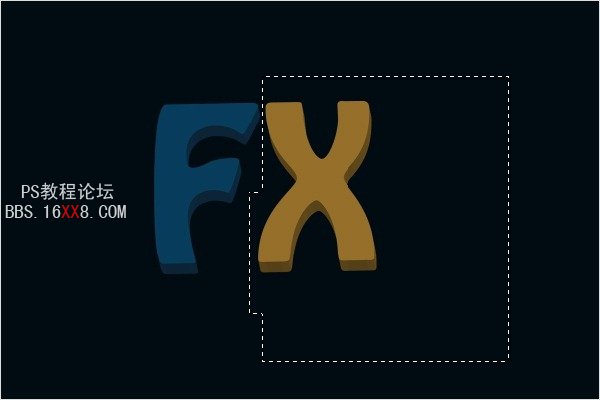
步驟8- 減淡工具的設置
我們需要在文本中創建高光。從工具里選擇減淡工具(O),按下圖設置筆刷。
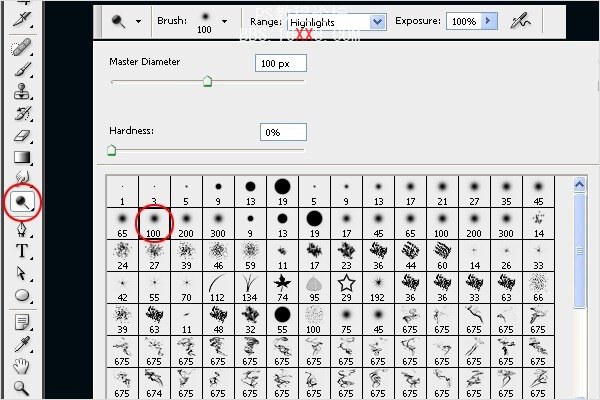
步驟9- 添加高光
使用減淡工具涂抹需要高光的區域。你可以參照下圖。

步驟10-添加更多的高光
參照步驟9,按下圖創建更多的高光。
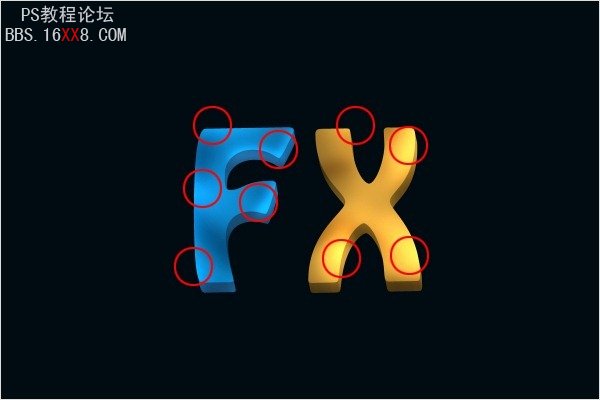
步驟11- 添加陰影
現在我們要在相反的區域創建陰影。選擇加深工具(O),描繪陰影。

步驟12- 添加更多的陰影
參照步驟11,按下圖添加更多的陰影。

步驟13- 增加強度
為了給文本添加更多的對比度,選擇減淡工具(O)。增加畫筆的大小為800px,然后在整個字母“F”上點擊,再點擊字母“X”,你會得到下圖所示的效果。
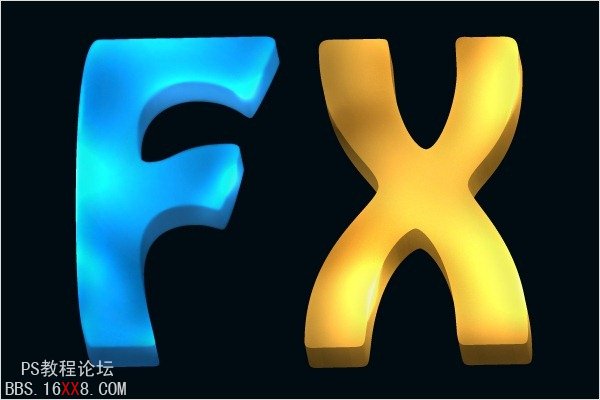
步驟14- 添加角落的光
現在我們將添加一些點光使文字的邊角更亮。選擇畫筆工具(B)。使用主直徑為90px的柔軟的圓形筆刷。選擇白色為前景色,創建一個新層。在文字的邊角里描繪。如下圖:
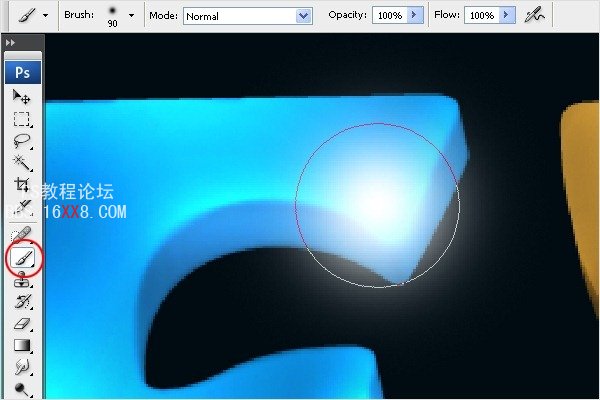
步驟15- 擦除
擦除那些不小心添加在背景上的光。
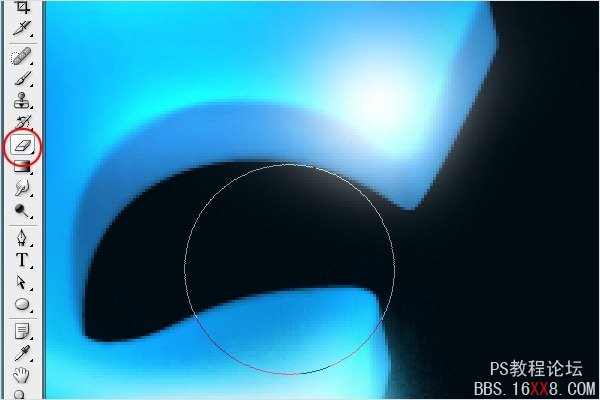
步驟16- 添加外發光
點擊添加圖層樣式按鈕。選擇外發光選項,并按下圖設置。點擊OK。

步驟17- 復制點光
現在復制步驟14中創建的光。選擇涂抹工具(R),從右至左拖動畫筆,光就散布在文本上了。參照下面的圖片就知道我的意思了。
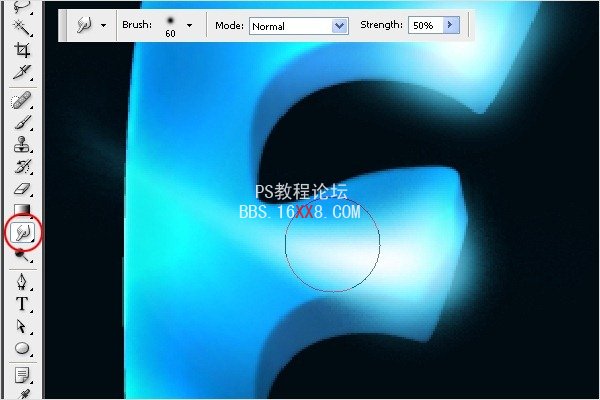
步驟18- 混合發光
選擇涂抹工具(R),在文本的邊角拖動光。如圖。
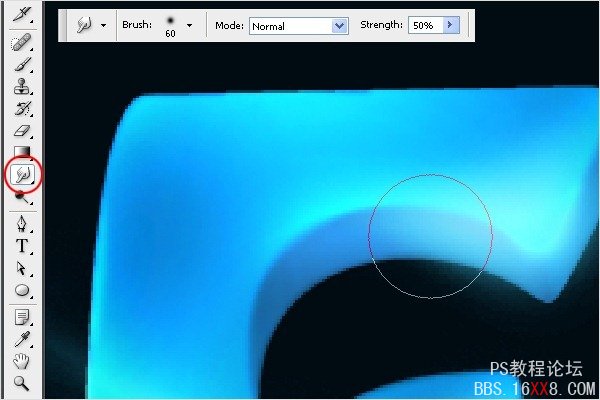
這時你的圖像應該如下圖:

步驟19- 添加羽化發光
現在我們將在文字的邊緣添加一些光。選擇畫筆工具(B)。使用主直徑90px的柔軟的圓形筆刷。創建一個新層,按下圖在邊緣周圍描繪光。
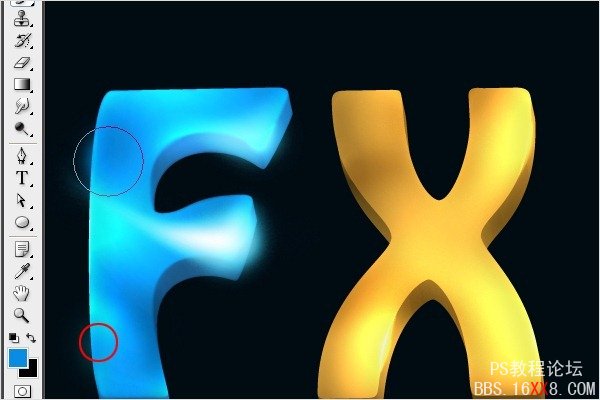
步驟20- 對“X”添加高光
在這一步,我們將把焦點放在字母“X”上。用與步驟14和15同樣的方式制作點光。參考下圖。
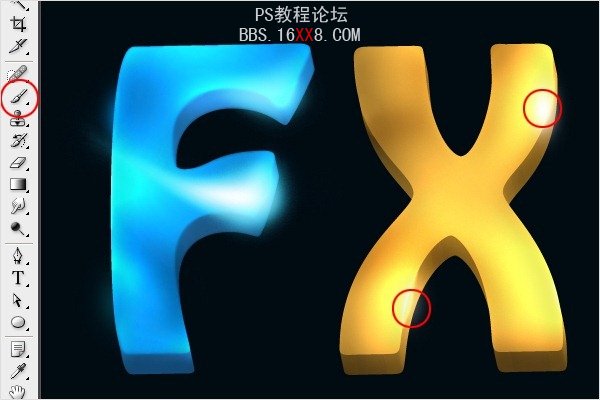
步驟21 - 添加外發光
對點光添加外發光。點擊添加圖層樣式按鈕,選擇外發光,并應用以下設置。
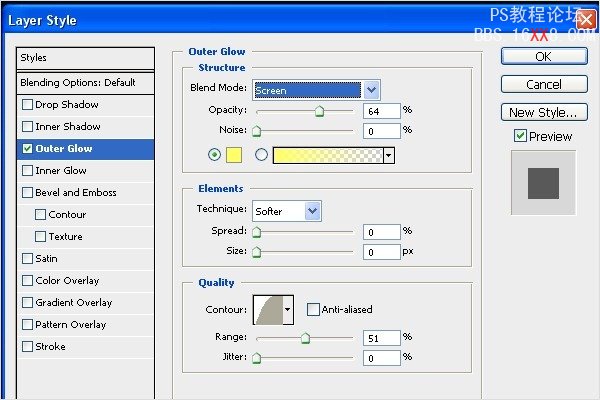
步驟22- 選擇筆刷
選擇畫筆工具(B)。使用主直徑3px的硬的圓形筆刷。參照下圖。
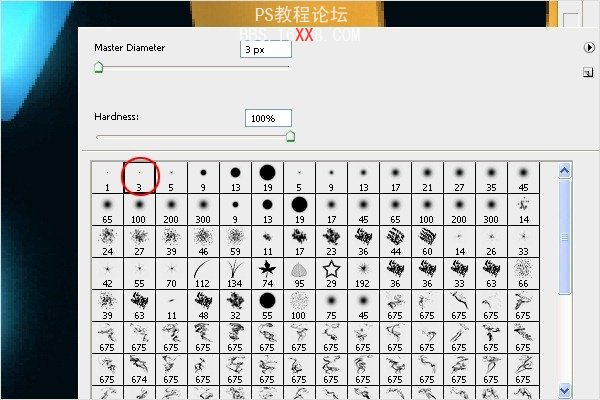
步驟23- 創建路徑
使用鋼筆工具(P),按下圖創建路徑。
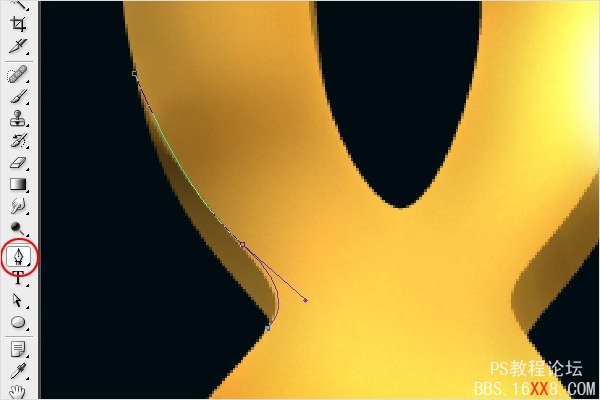
步驟24- 添加描邊路徑
現在,右鍵單擊,選擇描邊路徑選項...
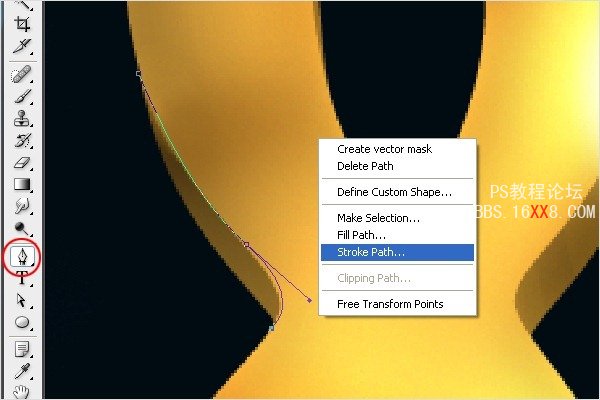
步驟25 - 添加畫筆描邊
從列表中選擇畫筆,然后點擊確定。
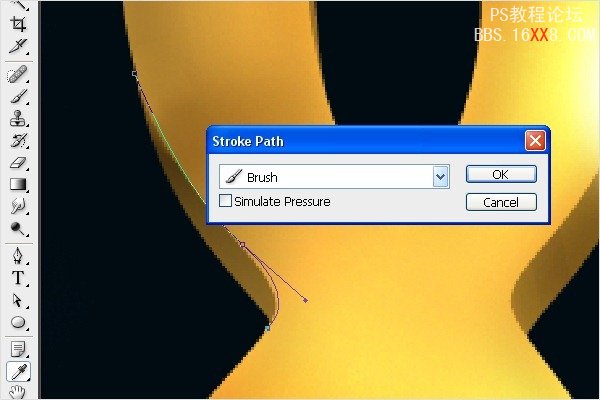
步驟26 - 添加更多的描邊路徑
重復步驟22 - 25,添加更多的描邊。
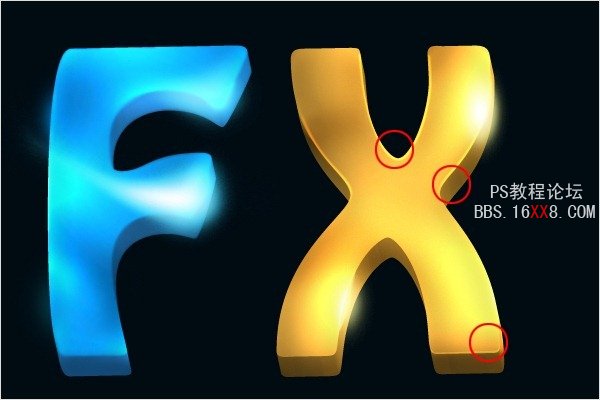

網友評論